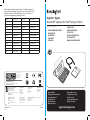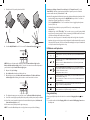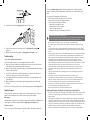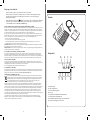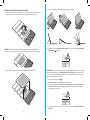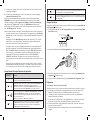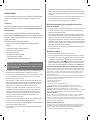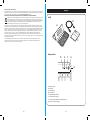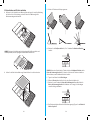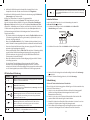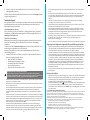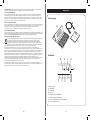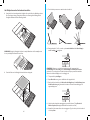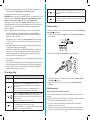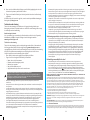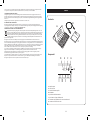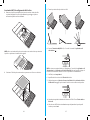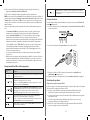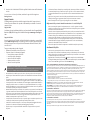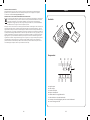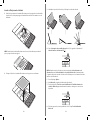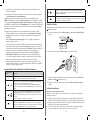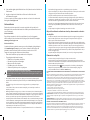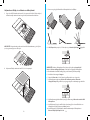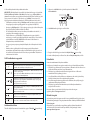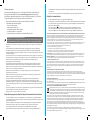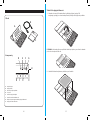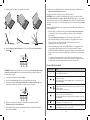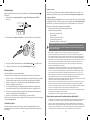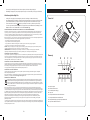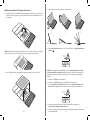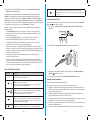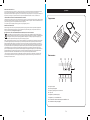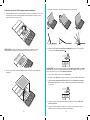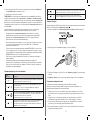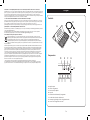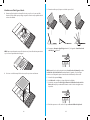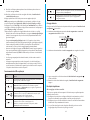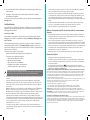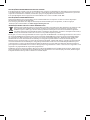Kensington K39561 Manuel utilisateur
- Catégorie
- Claviers d'appareils mobiles
- Taper
- Manuel utilisateur
La page est en cours de chargement...
La page est en cours de chargement...
La page est en cours de chargement...
La page est en cours de chargement...
La page est en cours de chargement...

10 11
Introduisez votre iPad et connectez le clavier
1 Retirezlefilmprotecteurdelaventouseetcollez-lesurlecouvercle.Nejetezpasle
film car il peut servir à protéger la ventouse lorsque vous ne l’utilisez pas.
REMARQUE : nettoyez de temps en temps la ventouse avec un ruban adhésif afin
d’enlever la poussière et faire en sorte qu’elle retrouve son pouvoir adhésif d’origine.
2 Positionnez votre iPad sur la ventouse et appuyez fermement dessus.
3 Trouvez la meilleure position pour votre clavier et votre iPad.
4 Appuyez sur le bouton Marche/Arrêt pendant 1,5 à 5 secondes. Le voyant lumineux
d’alimentation s’allume.
REMARQUE : lorsque vous mettez le clavier sous tension pour la première fois, le voyant
lumineux d’alimentation et le voyant lumineux d’état Bluetooth s’allument pendant 5
secondes. Vous ne pouvez pas connecter le clavier à votre iPad tant que seul le voyant
lumineux d’alimentation est allumé.
5 Sur votre iPad, tapez sur Réglages.
6 Ouvrez Bluetooth et vérifiez que Bluetooth est activé.
7 Sur le clavier, appuyez sur le bouton de connexion Bluetooth. Le voyant lumineux
d’état Bluetoothcommenceàclignoterpendant10minutesoujusqu’àcequ’un
périphérique soit connecté.
8 Le clavier apparaît à présent sur l’écran de votre iPad. Tapez sur Bluetooth Wireless
Keyboard.

12 13
9 L’écran de votre iPad affiche une clé de sécurité. Entrez la clé de sécurité sur le clavier
puis appuyez sur Entrée.
10 L’écran de votre iPad indique que le clavier est connecté. Sur le clavier, le voyant
lumineux d’état Bluetooth s’éteint.
11 Vous pouvez maintenant utiliser votre clavier pour taper dans une application.
REMARQUE : pour vérifier que la fente K Lock de sécurité fonctionne correctement,
effectuez les réglages suivants : Page d’accueil > Réglages > Général > Verrouillage par
code. Vérifiez que “ Exiger le code ” est réglé sur “ immédiatement ”autrement un
déverrouillage du clavier n’exigera pas de code. Revenez au menu précédent et vérifiez
que “ Verrouillage par code ” est activé.
Notez les points suivants concernant la connexion Bluetooth entre le clavier et votre iPad :
• Leclaviern’entrerapasenmoded’appariementsivousappuyezsurleboutonMarche/
Arrêt pendant 5 secondes ou plus puis le relâchez (indépendamment de l’état marche
ou arrêt).
• AppuyezsurleboutonMarche/Arrêt pendant une durée allant de 1,5 à 5 secondes
puis relâchez-le = vous basculez entre l’état marche et arrêt de l’alimentation du
clavier (entre marche et arrêt, entre arrêt et marche).
• Àlapremièremisesoustension(réglagepardéfautd’usine,aucunpériphériqueBT
appariéprécédemment–vousentrezautomatiquementenmoded’appariement.
• Dansl’étatMARCHEuniquement–MaintenezlestouchesCTRL + FN + F pendant au
moins 3 secondes = vous réinitialisez le mode par défaut d’usine (efface tous les
périphériques BT appariés précédemment en mémoire), TOUS LES VOYANTS
LUMINEUX s’allument puis s’éteignent 3 fois et le clavier passe en mode arrêt.
• Sivousn’appuyezsuraucunetoucheactivependant1minute,leclavierentreenmode
veille.
• Chaquefoisquevousappuyezsurunetoucheenmodeveille,leclavierseconnecte
automatiquement au dernier iPad apparié, le cas échéant. Si aucun iPad n’est détecté
30 secondes après la sortie du mode veille, le périphérique revient en mode veille.
Comportement du voyant lumineux et explication
Comportement du
voyant lumineux Explication
• SileKeyfolioesthorstension,enmodeveilleouquelabatterieest
épuisée, les voyant lumineux restent éteints.
• Àlapremièremisesoustension,lesvoyantslumineuxd’alimentation et
Bluetooth s’allument et restent allumés pendant 5 secondes.
• Auboutde5secondes,levoyantlumineuxBluetooth s’éteint, puis c’est
au tour du voyant lumineux d’alimentation, 0,5 seconde plus tard.
• Lorsquevousappuyezsurlebouton de connexion Bluetooth, le voyant
lumineux d’alimentation reste allumé alors que le voyant lumineux
Bluetoothcommenceàclignoterpendant10minutesoujusqu’àceque
vous connectiez un iPad.
• Modèledeclignotement:MARCHE1s,ARRÊT0,5s
• UnefoisqueleKeyfolioestconnectéavecvotreiPad,levoyantlumineux
d’alimentation reste allumé et tous les autres voyants s’éteignent.
• Demême,sileKeyfolioestsortidumodeveille,levoyantlumineux
d’alimentation s’allume immédiatement.
• LorsqueleKeyfolioestconnectéàvotreiPad,l’étatdelatoucheVerr.maj
est indiqué par le voyant lumineux Verr. maj.
• LorsqueleKeyfolioestbranchédansunesourced’alimentation,levoyant
lumineux de chargement s’allume en rouge et s’éteint uniquement à la fin
du chargement.
Chargez la batterie
Chargez votre KeyFolio Expert avant la première utilisation ou lorsque le voyant lumineux
de chargement clignote en vert.
1 Insérez la petite extrémité du câble de chargement dans le connecteur de chargement
micro-USB du clavier.
2 Insérez l’autre extrémité du câble de chargement dans le chargeur de votre iPad.
3 Branchez le chargeur de votre iPad dans une prise de courant. Le voyant lumineux de
chargement s’allume en rouge.
4 Lorsque le clavier est totalement chargé, le voyant lumineux de chargement s’éteint.
Dépannage
Je ne peux pas connecter le clavier à mon iPad.
Suivez la procédure ci-dessous. Vous pouvez l’interrompre lorsque le problème est résolu.
1 Vérifiez que vous avez installé et configuré Bluetooth correctement sur votre iPad.
Consultez les instructions dans la documentation fournie avec votre iPad.
2 Vérifiez que le clavier se trouve dans la portée de votre iPad. La portée Bluetooth
maximale est d’environ 10 mètres.
3 Si votre iPad est connecté à d’autres dispositifs Bluetooth, il se peut que vous deviez
déconnecter certains d’entre eux avant d’effectuer la connexion au clavier.
4 Si vous avez modifié des réglages Bluetooth sur votre iPad, essayez de connecter de
nouveau le clavier à votre iPad.
5 Vérifiez que la batterie de votre iPad et celle de votre clavier sont suffisamment
chargées.

14 15
Si le problème persiste, contactez l’Assistance Kensington sur le site kensington.com.
Assistance technique
Une assistance technique est disponible pour tous les utilisateurs de produits Kensington
enregistrés. Les coordonnées de l’assistance technique sont disponibles au dos de ce
manuel.
Assistance Web
Il se peut que vous trouviez une solution à votre problème dans la Foire aux questions
(FAQ) de la zone Assistance du site Web de Kensington: www.support.kensington.com.
Support téléphonique
L’assistance technique est gratuite, à l’exception des coûts d’appel longue distance.
Veuillez consulter le site www.kensington.com pour les heures d’ouverture de l’assistance
téléphonique. En Europe, l’assistance technique est disponible par téléphone du lundi au
vendredi, de 9h00 à 21h00.
Veuillez noter ce qui suit lors d’une demande d’assistance:
• Vousdevezavoiraccèsàvotrepériphériquelorsquevousappelezl’assistance
technique.
• Lesinformationssuivantesvousserontdemandées:
– Nom,adresseetnumérodetéléphone
– NomduproduitKensington
– Fabricantetmodèledevotreordinateur
– Logicieletversiondevotresystème
– Symptômesduproblèmeetfaitsquiensontàl’origine
AVERTISSSEMENT! CONSIGNES DE SÉCURITÉ IMPORTANTES
En cas de non-respect de ces consignes de sécurité, vous risquez de provoquer un incendie, une
explosion, une électrocution ou d’autres situations dangereuses, entraînant des dommages
corporels et/ou matériels graves.
• Nepasmodifier,désassembler,ouvrir,laissertomber,écraser,percernidéchiqueterleKeyFolio.
• LeKeyFoliocontientunebatterielithium-polymèreinflammable.Teniràl’abridufeu.
• Pouréviterlescourtscircuitsoud’autresdangerspotentiels,nepasmettreleKeyFolioencontact
avecdesobjetsmétalliquestelsquedespiècesdemonnaieoudesclés,etnepasintroduire
d’objetsdansleKeyFoliooudansundesesports.
• GarderleKeyFolioausec,etnepasl’utiliseraveclesmainsmouillées.L’humiditédansousurle
KeyFolio peut provoquer une électrocution. En cas d’exposition à l’humidité pendant l’utilisation,
débrancher immédiatement le KeyFolio. Si votre KeyFolio est mouillé, consulter un technicien
qualifié pour obtenir une évaluation de la sécurité du produit avant de le réutiliser.
• VotreKeyFolioestsusceptibledechaufferpendantsonfonctionnement.Ceciesttoutàfait
normal. Néanmoins, pour éviter la surchauffe, s’assurer que la zone autour du KeyFolio est
ventiléeetnepasplacerd’objetsau-dessusouàproximitédevotreKeyFoliopendantson
fonctionnement. Ne pas faire fonctionner votre KeyFolio près d’une source de chaleur ni à la
lumière directe du soleil. Votre KeyFolio doit être utilisé dans un environnement où les
températuressontcomprisesentre10et27°C.
• SileKeyFoliosegonfleousedéforme,dégageuneforteodeur,oudevientchaudautoucher,ne
plus l’utiliser et le faire examiner par un technicien qualifié en électronique.
• VérifierquevotreKeyFolioetlescâblesnesontpasendommagésavantl’utilisation.Remplacerou
réparer les parties endommagées avant l’utilisation.
• Vousnedevezpasréparervous-mêmevotreKeyFolio.Nepastenterdemodifier,d’ouvriroude
réparer le produit.
• Silabatteriesituéeàl’intérieurduKeyFoliofuitpouruneraisonquelconque,arrêterson
utilisation et éviter de mettre le contenu du KeyFolio en contact avec la peau ou les yeux. Dans le
cas d’un contact accidentel, rincer abondamment la zone affectée et faire immédiatement appel
à un médecin.
• VotreKeyFolion’estpasunjouet.Letenirloindelaportéedesenfants.S’assurerquetoutesles
personnes qui utilisent ce produit lisent et suivent ces avertissements et consignes.
• NepaslaisserleKeyFolioenchargeprolongéelorsquevousnel’utilisezpas.
Amélioration des performances grâce à une manipulation et un stockage
corrects de votre KeyFolio
• NepasrangerleKeyFolios’ilestcomplètementchargéoudéchargé.Ilestpréférabledelestocker
lorsqu’il reste au moins 30 % de charge. Pour connaître le niveau de chargement du KeyFolio,
appuyez sur la touche d’indicateur de batterie.
• ÉviterlesdéchargescomplètesfréquentesquiendommagentlabatterieduKeyFolio.Charger
votre KeyFolio après chaque utilisation, même s’il n’est pas complètement déchargé. La batterie
lithium-polymère utilisée dans ce produit n’a pas d’« effet de mémoire ». Par conséquent, des
décharges partielles fréquentes avec des chargements fréquents sont recommandés et meilleurs
qu’une décharge complète. En outre, ceci permet de prolonger la durée de vie de votre KeyFolio.
Une durée de vie écourtée des batteries dans les ordinateurs portables est principalement due à la
chaleur,plutôtqu’auxproblèmesdechargesetdécharges.
• NepasstockerleKeyFolioàdestempératuresélevées(parexempledansvotrevoiture)oudans
environnements très humides.
Recyclage de votre KeyFolio
• NepasbrûlernijeterleKeyFolio dans un feu ou dans un micro-ondes.
• NemettezpasvotreKeyFolio au rebut comme de tout autre déchet ordinaire, car il contient une
batterie lithium-polymère. Consultez la mairie de votre commune ou les autorités locales pour
connaître les règles en usage concernant le recyclage de votre batterie lithium-polymère.
• AuxÉtats-UnisetauCanada:Cesymbole
indique que votre KeyFolio peut être recyclé par la
Rechargeable Battery Recovery Corporation (« RBRC »). Lorsque vous serez prêt à mettre votre
KeyFolio au rebut, veuillez contacter la RBRC au 1-800-8-BATTERY ou sur le site www.rbrc.org.
DECLARATION DE LA COMMISSION FEDERALE DES COMMUNICATIONS (FCC) SUR L’INTERFERENCE DES FREQUENCES RADIO
Remarque : Ce dispositif a été testé et déclaré conforme aux limitations s’appliquant aux dispositifs numériques de classe B,
conformément à l’article 15 de la réglementation de la FCC. Ces restrictions ont pour but d’offrir une protection raisonnable
contre toute interférence nuisible dans une installation résidentielle. Cet appareil peut produire, utiliser et émettre des
fréquences radio. S’il n’est pas installé ni utilisé conformément aux instructions, il risque d’engendrer des interférences
nuisibles aux communications radio.
Tout risque d’interférences ne peut toutefois pas être entièrement exclu. Si cet équipement provoque des interférences avec la
réception de la radio ou de la télévision (à déterminer en allumant puis éteignant l’équipement), vous êtes invité à y remédier
en prenant une ou plusieurs des mesures citées ci-dessous :
• Réorienteroudéplacerl’antennederéception.
• Éloignerl’équipementdurécepteur.
• Consulterlerevendeurouuntechnicienradio/TVexpérimenté.
• Connecterl’appareilsurunepriseappartenantàuncircuitdifférentdeceluiauquelestbranchélerécepteur.
MODIFICATIONS : les modifications qui n’ont pas été explicitement approuvées par Kensington peuvent annuler votre
autorisation d’utiliser l’appareil dans le cadre des réglementations FCC et sont expressément interdites.
CABLES BLINDES : afin d’être reconnues conformes à la réglementation FCC, toutes les connexions établies sur un équipement
utilisant un périphérique d’entrée Kensington doivent être effectuées uniquement à l’aide des câbles blindés fournis.
DÉCLARATION DE CONFORMITÉ FCC
Ce produit est conforme à la section 15 de la réglementation FCC. Son utilisation est soumise aux deux conditions
suivantes : (1) il ne doit pas provoquer d’interférences gênantes et (2) il doit tolérer les interférences reçues,
notamment celles susceptibles d’en perturber le fonctionnement. Comme défini dans la Section 2.909 du règlement
FCC, la partie responsable pour ce périphérique est Kensington Computer Products Group, 333 Twin Dolphin Drive,
Sixth Floor, Redwood Shores, CA 94065, Etats-Unis.
DECLARATION DE CONFORMITE D’INDUSTRIE CANADA
Ce périphérique a été testé et reconnu conforme aux limites spécifiées dans RSS-210. Son utilisation est soumise à
deux conditions : (1) Ce périphérique ne doit pas engendrer d’interférences et (2) Ce périphérique doit accepter toute
interférence, y compris des interférences pouvant entraîner des opérations non souhaitées du périphérique.
Cet appareil numérique de classe [B] est conforme à la norme canadienne ICES-003.

16 17
A KeyFolio Expert
B Ladekabel
C Kurzanleitung
D Feststelltaste
E Netz-/Ladekontrollleuchte
F Bluetooth-Statusanzeige
G Ein-/Ausschalter / Bluetooth-Verbindungstaste
H Micro-USB-Ladeverbindung
Inhalt
Komponenten
Deutsch
F G
H
D E
QUICK START GUIDE
A
B
C
DÉCLARATION DE CONFORMITÉ CE
Kensington déclare que ce produit est conforme aux principales exigences et aux autres dispositions des directives CE
applicables. Pour l’Europe, une copie de la Déclaration de conformité pour ce produit peut être obtenue en cliquant sur
le lien ‘ Documentation de conformité ‘ sur le site www.support.kensington.com.
INFORMATIONS APPLICABLES UNIQUEMENT DANS LES PAYS MEMBRES DE L’UNION EUROPEENNE
L’utilisation de ce symbole indique que ce produit ne peut pas être traité comme un déchet ménager ordinaire.
En vous débarrassant de ce produit dans le respect de la réglementation en vigueur, vous contribuez à éviter
les effets négatifs potentiels sur l’environnement et sur la santé humaine. Pour plus d’informations détaillées
concernant le recyclage de ce produit, veuillez contacter votre municipalité, votre service de collecte des
déchets ménagers ou le magasin où vous avez acheté le produit.
Kensington et le nom et le design ACCO sont des marques déposées d’ACCO Brands. The Kensington Promise est une
marque de service d’ACCO Brands. KeyFolio is une marque déposée d’ACCO Brands. iPod est une marque commerciale
d’AppleInc.,enregistréeauxÉtats-Unisetdansd’autrespays.iPhoneestunemarquecommercialed’AppleInc.“Made
for iPod” signifie qu’un accessoire électronique a été conçu pour se connecter spécifiquement à iPod et a été certifié
conforme aux normes de performances d’Apple par le développeur . “Works with iPhone” signifie qu’un accessoire
électronique a été conçu pour se connecter spécifiquement à iPhone et a été certifié conforme aux normes de
performances Apple par le développeur. Apple n’est pas responsable du fonctionnement de ce dispositif ni de sa
conformité aux normes réglementaires et de sécurité. Toutes les autres marques déposées ou non sont la propriété de
leurs détenteurs respectifs.
© 2012 Kensington Computer Products Group, une division d’ACCO Brands. Toute copie, duplication ou autre
reproduction non autorisée du contenu de ce manuel est interdite sans le consentement écrit de Kensington
Computer Products Group. Tous droits réservés. 08/12
La page est en cours de chargement...
La page est en cours de chargement...
La page est en cours de chargement...
La page est en cours de chargement...
La page est en cours de chargement...
La page est en cours de chargement...
La page est en cours de chargement...
La page est en cours de chargement...
La page est en cours de chargement...
La page est en cours de chargement...
La page est en cours de chargement...
La page est en cours de chargement...
La page est en cours de chargement...
La page est en cours de chargement...
La page est en cours de chargement...
La page est en cours de chargement...
La page est en cours de chargement...
La page est en cours de chargement...
La page est en cours de chargement...
La page est en cours de chargement...
La page est en cours de chargement...
La page est en cours de chargement...
La page est en cours de chargement...
La page est en cours de chargement...
La page est en cours de chargement...
La page est en cours de chargement...
La page est en cours de chargement...
La page est en cours de chargement...
La page est en cours de chargement...
La page est en cours de chargement...
La page est en cours de chargement...
La page est en cours de chargement...
La page est en cours de chargement...
La page est en cours de chargement...
La page est en cours de chargement...
-
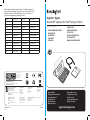 1
1
-
 2
2
-
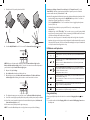 3
3
-
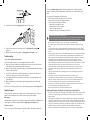 4
4
-
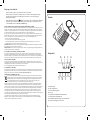 5
5
-
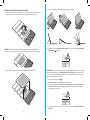 6
6
-
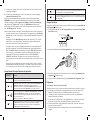 7
7
-
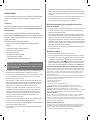 8
8
-
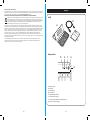 9
9
-
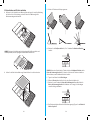 10
10
-
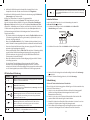 11
11
-
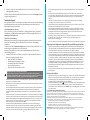 12
12
-
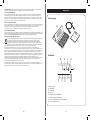 13
13
-
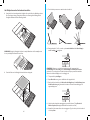 14
14
-
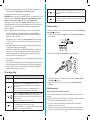 15
15
-
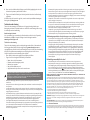 16
16
-
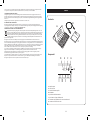 17
17
-
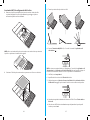 18
18
-
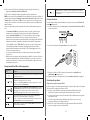 19
19
-
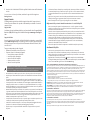 20
20
-
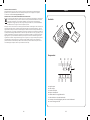 21
21
-
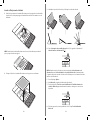 22
22
-
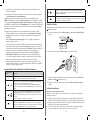 23
23
-
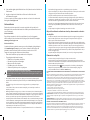 24
24
-
 25
25
-
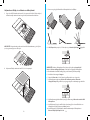 26
26
-
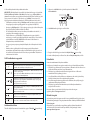 27
27
-
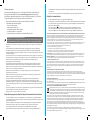 28
28
-
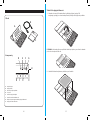 29
29
-
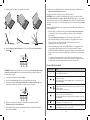 30
30
-
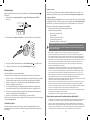 31
31
-
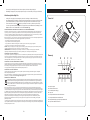 32
32
-
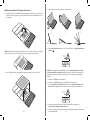 33
33
-
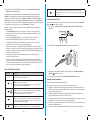 34
34
-
 35
35
-
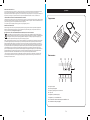 36
36
-
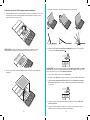 37
37
-
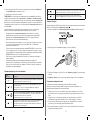 38
38
-
 39
39
-
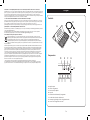 40
40
-
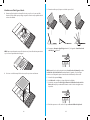 41
41
-
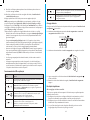 42
42
-
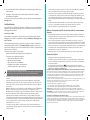 43
43
-
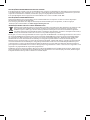 44
44
Kensington K39561 Manuel utilisateur
- Catégorie
- Claviers d'appareils mobiles
- Taper
- Manuel utilisateur
dans d''autres langues
- italiano: Kensington K39561 Manuale utente
- English: Kensington K39561 User manual
- español: Kensington K39561 Manual de usuario
- Deutsch: Kensington K39561 Benutzerhandbuch
- русский: Kensington K39561 Руководство пользователя
- Nederlands: Kensington K39561 Handleiding
- português: Kensington K39561 Manual do usuário
- polski: Kensington K39561 Instrukcja obsługi
- čeština: Kensington K39561 Uživatelský manuál
Documents connexes
-
Kensington KeyFolio Pro 2 Manuel utilisateur
-
Kensington KeyFolio Manuel utilisateur
-
Kensington KeyFolio Pro 2 Universal Guide de démarrage rapide
-
Kensington KeyFolio Pro 2 Manuel utilisateur
-
Kensington K39357US Manuel utilisateur
-
Kensington KeyFolio Manuel utilisateur
-
Kensington KeyFolio Fit Manuel utilisateur
-
Kensington KeyFolio Fit Manuel utilisateur
-
Kensington KeyFolio Executive Manuel utilisateur
-
Kensington KeyFolio Exact Plus Manuel utilisateur